Окно пароля не отображается на Mac в macOS Ventura? Исправить?
Окно пароля не отображается на Mac после обновления macOS Ventura? Нет поля для ввода пароля для входа в учетную запись Mac? Проблема сохраняется после обновления macOS 13.1? Ты не один!
Поле пароля не показывает macOS Ventura?
Об этой проблеме сообщил Тони (Mac Studio Ultra):
«Теперь я установил macos 13.1, окно пароля не появляется при включении».
Мы не смогли воспроизвести этот сбой и не смогли найти других идентичных случаев, связанных с macOS Ventura.
Мы нашли похожие жалобы поле ввода пароля отсутствует, когда Mac выходит из спящего режима, но об этом сообщалось год назад.
Другой пользователь жаловался на то, что окно пароля недоступно на экране входа в систему после создания тестового пользователя. Но этот отчет об обсуждении Apple Форум два года!
Как исправить окно пароля, недоступное на Mac
Если вы столкнулись с той же проблемой, попробуйте следующее:
1. Нажмите Экран входа
Macbook с TouchID не будет отображать поле пароля по умолчанию после вашего первоначального входа в систему. Если ваш Mac не оснащен оборудованием для распознавания отпечатков пальцев, macOS может ошибочно обнаружить его и автоматически скрыть поле.
Нажмите на экран, и на экране должно появиться поле пароля!
2. Введите пароль в слепую
Далее попробуйте ввести пароль так, как вы это делаете в приложении «Терминал», при вводе в слепую:
- 1. Учтите, что поле пароля невидимо и вводите пароль вслепую!
- 2. Нажмите клавишу возврата для подтверждения!
Кредиты: этот обходной путь был предложен Тони.
3. Загрузите Mac в безопасном режиме
Если вышеуказанное не работает, попробуйте загрузить Macbook в безопасном режиме.
Для протокола: безопасный режим полезен, когда вы пытаетесь решить проблему, которая не связана с конкретным приложением!
Как:
- 1. Выключите Mac (нажмите и удерживайте кнопку питания, пока компьютер не выключится).
- 2. Нажмите кнопку питания еще раз, чтобы включить Mac, и продолжайте нажимать, пока не появится окно параметров запуска.
- 3. Выберите загрузочный диск.
- 4. Нажмите и удерживайте клавишу Shift и одновременно нажмите «Продолжить в безопасном режиме».
- 5. Войдите в свой Mac. Появляется поле пароля?
- 6. Перезагрузите Mac в обычном режиме, чтобы выйти из безопасного режима. Окно пароля должно отображаться при нормальной загрузке! Является ли?
Важно: Если вы используете Mac с процессором Intel, нажмите и удерживайте клавишу Shift, как только вы запустите свой Mac. Отпустите, когда увидите окно входа.
Появляется поле пароля? Войдите в свой Mac. ‘Безопасная загрузка’ должны отображаться в правом верхнем углу окна.
Удалось ли вам исправить отсутствие окна пароля на экране входа в систему на Mac? У вас есть лучшее решение или другие проблемы, о которых нужно сообщить? Поделитесь своим отзывом в комментариях!
Связанный: Чтобы узнать больше о проблемах с macOS 13.1 и доступных исправлениях, прочитайте наш подробный обзор.

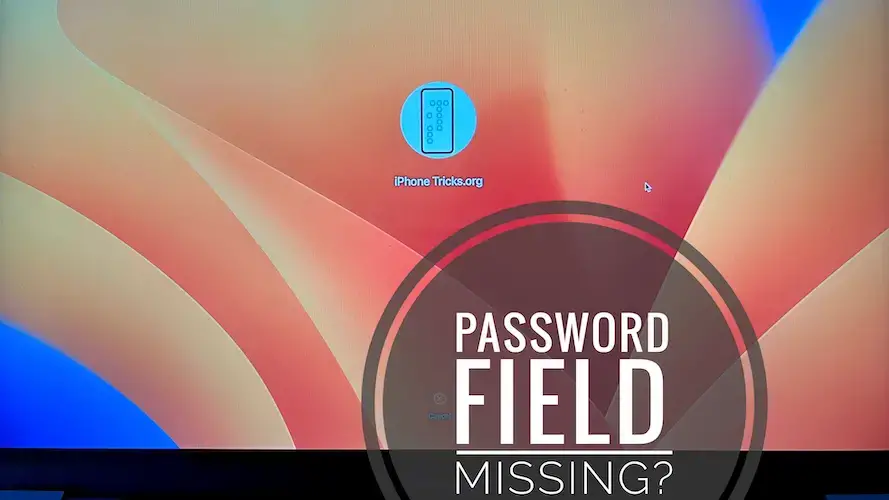
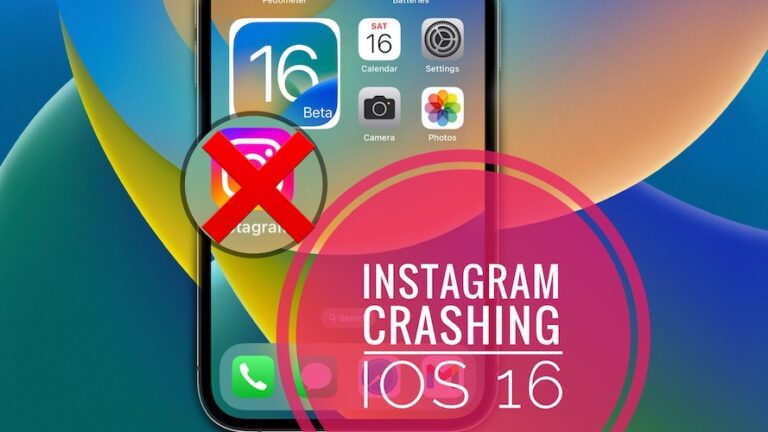
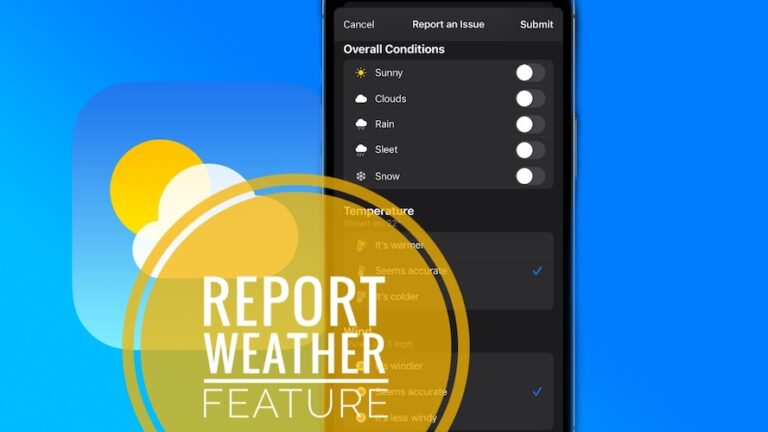
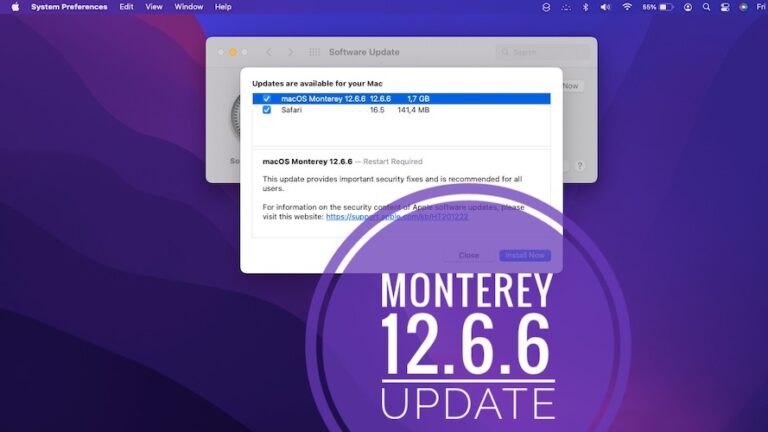


![iOS 16 Public Beta 5 Проблемы, исправленные ошибки, функции [Q & A]](https://ozuz.ru/wp-content/uploads/2022/12/ios-16-public-beta-5-768x432.jpg)